Hallo sobat tutorial.. Gimana kabarnya? Semoga baik-baik saja ya.. Pernahkah sobat pada suatu ketika menyalakan komputer / laptop tiba-tiba tidak ada suaranya? Nah kali ini saya akan membahas tentang - Solusi Masalah Audio Pada Komputer Atau Laptop - tentunya dengan solusi yang jitu. Yuk langsung saja kita baca artikelnya sampai selesai.
 |
| Solusi Komputer Atau Laptop Tidak Bunyi |
Pada dasarnya Komputer / PC / Laptop / Notebook jika tidak ada suara saat dinyalakan memiliki banyak penyebab, bisa dari sisi hardware maupun software nya. Untuk penyebab dari sisi sotware yang menjadi penyebab pada umumnya adalah di bagian driver soundcard / driver audio nya, sedangkan penyebab di hardware biasanya adalah pada speaker atau di instalasi kabel atau socket yang terhubung ke speaker. Cara memperbaiki audio komputer yang bermasalah sebenarnya cukup mudah, untuk lebih jelasnya mari kita simak langkah-langkahnya berikut ini.
Pengecekan Hardware Audio Komputer / Laptop
- Cek terlebih dahulu speakernya putus atau tidak, caranya dengan menyambungkan speaker dengan peralatan audio lainnya, jika masih nyala berarti normal. Cara lainnnya yaitu copot terlebih dahulu speakernya dari instalasi baik itu dari komputer maupun kelistrikannya supaya tidak terjadi korslet saat mengetest speaker. Setelah tercopot speakernya gunakan multimeter / multitester atau jika tidak memilikinya bisa juga menggunakan sebuah baterai kecil lalu hubungkan kedua kutub (-) dan (+) ke speaker, jika speaker terdengar bunyi kresek-kresek berarti speaker masih normal dan tidak bermasalah. Khusus untuk laptop cara cek speaker pada laptop harus membuka cassing dan rumit, jadi untuk laptop sebaiknya cara cek speaker dengan menggunakan headset, colokkan headseat pada konektor output audio pada laptop, jika headsetnya berbunyi berarti ada masalah dengan speaker laptopnya, silahkan hubungi teknisi terdekat untuk memperbaikinya, sebab jika membongkar laptop sendiri akan cukup rumit dan riskan.
- Cek bagian instalasi kabel, socket atau konektor yang terhubung dengan speaker. Jika terdapat kabel yang putus atau terkelupas bisa jadi itulah penyebabnya. Untuk socket dan konektor masalahnya biasanya karena terjadi karat, solusinya bisa anda bersihkan dengan kuas dan cuttonbud (pembersih telinga) yang diberi sedikit tiner atau jika tidak ada bisa menggunakan sedikit minyak kayu putih.
- Cek Speaker aktif / Power Amplifier yang digunakan, caranya gunakan ke perangkat lain, jika menyala berarti masih normal.
Apabila pengecekan hardware audio pada komputer / laptop sudah kalian lakukan dan ternyata tidak ada masalah, berarti kemungkinan besar masalahnya ada di software audio komputer / laptop nya. Untuk itu silahkan lanjut langkah-langkah pengecekan software nya berikut ini.
Pengecekan Software Audio Komputer / Laptop
 |
| Cek Driver Souncard Audio |
- Cek pada bagian Driver Audio (Soundcard Driver) komputer / laptop, kemungkinan driver soundacard / driver audio speaker belum terinstal dengan benar. Cara cek driver audio speaker pada komputer / laptop cukup mudah. Silahkan masuk ke menu Control panel -> Hardware and sound -> Device manager. Kemudian cek pada bagian Sound, game and video controllers apakah sudah terinstall drivernya belum? Jika belum terinstall drivernya, silahkan kalian install driver terlebih dahulu sesuai dengan merek dan spesifikasi komputer / laptop kalian. Caranya silahkan klik kanan, lalu pilih properties dan update drivernya (proses update disarankan terkoneksi internet jika tidak mempunyai backup-an drivernya).
- Driver sudah terinstall dengan benar, namun audionya masih tidak berbunyi . Jika itu yang terjadi solusinya adalah silahkan kalian doubel klik pada masing-masing driver souncard / driver audio di komputer / laptop kalian atau klik kanan terus pilih properties, kemudian kalian klik disable lalu klik lagi enable dan OK. Nah, mudah-mudah sekarang masalah tersebut dapat teratasi. Akan tetapi cara ini mungkin bisa saja tidak bertahan lama / permanen karena sebab lainnya, jadi apabila audio komputer / laptop tidak berbunyi kembali seperti masalah semula, maka kalian harus mengulanginya dengan cara ini lagi.
 |
| Disable Dan Enable Driver Audio |
Itulah solusi yang dapat kalian lakukan apabila komputer / laptop tidak ada suaranya, kita dapat melakukannya dengan mudah sebelum berpikir lebih lanjut untuk membawanya ke teknisi atau tukang service sebagai langkah terakhir.
Demikianlah informasi, tutorial, tips dan trik yang dapat kami sampaikan pada kempatan kali ini tentang - Cara Memperbaiki Komputer Atau Laptop Yang Tidak Bersuara - Semoga apa yang tertulis dalam artikel ini dapat memberikan manfaat dan pengetahuan bagi anda, apabila ada pertanyaan terkait dengan artikel ini jangan sungkan untuk meninggalkan komentar anda dan jangan lupa untuk Bookmark halaman ini, Share, Follow / Subscribe dan Like Fanspage kami di Facebook dan Twitter supaya tidak ketinggalan dengan artikel terbaru dan terupdate dari blog ini. Terimakasih atas kunjungan anda di blog ini.
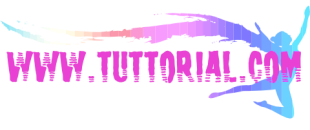


0 comments:
Post a Comment